Klaviaturada rus tiliga qanday o'tish mumkin. Klaviaturada tilni qanday o'zgartirish mumkin Planshetlarda til bilan bog'liq muammolar
Asosan, bizning bozorda sotiladigan Android platformasidagi zamonaviy mobil qurilmalar allaqachon proshivka ichiga o'rnatilgan ruslashtirish bilan jihozlangan. Biroq, siz buyurtma bergan qurilma (masalan, Xitoydan) ruscha mahalliylashtirishning yo'qligi odatiy hol emas. Ba'zilar uchun bu unchalik katta muammo bo'lmaydi, lekin ko'pchilik foydalanuvchilar o'zlarining sevimli "Andryuxa" ni o'z ona tillarida gaplashishlarini xohlashgan. Shuning uchun endi biz sizga Android planshet va telefonida tilni qanday o'zgartirish kerakligini aytamiz.
Ba'zi foydalanuvchilar ruscha lokalizatsiyaga ega bo'lmagan dasturiy ta'minotni qabul qilishga tayyor bo'lishi mumkin, ammo ekrandagi klaviatura albatta ruslashtirilgan bo'lishi kerak, chunki SMS xabarlar, ijtimoiy tarmoqlarda yozishmalar va hk. lotin tilida qabul qiluvchi uchun o'qib bo'lmaydi. Shuning uchun, birinchi navbatda, bu masalada yordam beradigan bir nechta usullarni ko'rib chiqamiz.
- Telefoningiz sozlamalaridan foydalanish. Bizning harakatlarimiz bosqichma-bosqich shunday bo'lishi kerak.
Qurilmangizda "Sozlamalar" (yoki "Sozlamalar") bo'limiga o'ting:
"Til va klaviatura" bandini tanlang, ya'ni. "Til va klaviatura", "Klaviatura sozlamalari" bo'limida "til va kiritish" - "Kirish tili" ni toping:

Bosing va kerakli tilni tanlang:

Manipulyatsiyalar bajarilgandan so'ng, klaviaturada kiritish tilini almashtirish uchun kalit ko'rsatilishi kerak yoki "bo'sh joy" tugmasi joriy tartibni ko'rsatadi va uning o'zgarishi barmog'ingizni bo'sh joy bo'ylab bir yo'nalishda yoki boshqa tomonga siljitish orqali sodir bo'ladi.
Voy! Siz hamma narsani to'g'ri bajarganga o'xshaysiz, lekin "til va kiritish" da rus tilini topa olmadingizmi? Sochingizni yirtib tashlashga shoshilmang - bizda bu mavzu bo'yicha hali ham yuz yard bor, shuning uchun o'qib chiqamiz.
2. Maxsus dastur yordamida.
Shunday qilib, agar yuqoridagi usul siz uchun mos bo'lmasa, rus tilini qo'llab-quvvatlaydigan klaviaturani o'rnatish juda yaxshi echimdir. Aslida, bu oddiy yordamchi dastur bo'lib, uni yuklab olish va qurilmangizga o'rnatish hech qanday qiyinchilik tug'dirmaydi. Biz juda katta assortimentdan faqat ikkitasini eslatib o'tamiz, bular:
- ko'p funktsiyalar va kulgichlar bilan jihozlangan ajoyib bepul klaviatura (Aytgancha, agar siz Instagram tarmog'ining faol foydalanuvchisi bo'lsangiz, bu juda foydali bo'ladi, chunki bu xususiyat xizmatning o'zida taqdim etilmaydi).
"" - bu matnni tez yozish uchun ajoyib vosita, o'z tarjimoniga ega, yozma matnni tekshiradi va boshqalar.
Ilovani o'rnatganimizdan so'ng siz "Sozlamalar" ga o'tishingiz kerak va "Til va klaviatura" bandida yangi o'rnatilgan klaviatura yonidagi katakchani belgilang. Agar kerak bo'lsa, ismni bosish orqali siz kerakli sozlamalarni o'rnatishingiz mumkin.
Ushbu bo'limgacha bo'lgan maqolamizni o'qib chiqqandan so'ng, rus tilida yozish endi muammo bo'lmaydi, Android qurilmalarining ko'p egalari, ehtimol, o'zlarining sevimli qurilmalari ruscha lokalizatsiya bilan to'liq foydalanuvchilar uchun qulay interfeysga ega bo'lishini xohlashadi. Endi buni qanday qilish mumkinligini aniqlaymiz.
Agar sizda Android OS ning eski versiyasi (4.2 dan oldin) bo'lsa, quyidagi amallarni bajaring.
MoreLocale 2-ni yuklab oling va o'rnating - Android mikrodasturini mahalliylashtiradigan eng mashhur dastur. Keyin tizimingizni ruslashtirish uchun quyidagi amallarni bajaring:
MoreLocale 2-ni ishga tushiring va dastur oynasida “Maxsus mahalliy” ni tanlang:

Ko'rsatilgan maydonda "Til" menyusi yonida joylashgan "ISO" tugmasini bosing va tilni tanlang - bizning holatlarimizda "ruscha".
Keyin "Mamlakat" bandining qarshisida joylashgan "ISO" ni bosing va paydo bo'lgan mamlakatlar ro'yxatidan "Rossiya Federatsiyasi" ni tanlang, tasdiqlash uchun "O'rnatish" tugmasini bosing.

Endi smartfonimiz rus tilida gaplasha oladi. Shuni ta'kidlash kerakki, agar operatsion tizimda o'rnatilgan ilovalarda dastlab ruslashtirish ta'minlanmagan bo'lsa, unda biror narsa to'liq ruslashtirilmasligi mumkin, ammo bu o'ninchi narsa, to'g'rimi?
Android OS 4.2 va undan yuqori versiyalar uchun bizning harakatlarimiz butunlay boshqacha bo'ladi, biz o'qiymiz:
Eng so'nggi versiyalar uchun to'liq ruslashtirish ba'zi qiyinchiliklarni o'z ichiga oladi, lekin biz uchun emas, chunki bu holda bizning arsenalimizda bir nechta usullar mavjud, ulardan biri albatta yordam berishi kerak.
Birinchi variant. Biz Set Locale & Language dasturini o'rnatamiz, bu esa proshivkada bo'lmasa ham tizim tilini o'rnatish imkonini beradi.

Biroq, ba'zi foydalanuvchilar dastur har doim ham barqaror emasligidan shikoyat qiladilar va qayta ishga tushirilgandan so'ng mahalliylashtirish sozlamalari yo'qolishi mumkin. Xo'sh, nima deyishim mumkin, faqat shaxsiy test ushbu dastur sizning qurilmangizga qanchalik mos kelishini hal qilishi mumkin.
Ikkinchi variant - kompyuterdan foydalanish. Agar yuqoridagi usul siz uchun foydasiz bo'lsa, biz planshet yoki telefoningizda tizim tilini rus tiliga tarjima qilish uchun boshqa variantdan foydalanishni taklif qilamiz.
- ADB dasturining so'nggi versiyasini va qurilmangiz uchun drayverlarni yuklab oling va o'rnating.
- Mobil qurilmangizga More Locale 2-ni o'rnatishingiz kerak
- Android qurilmangizda "USB disk raskadrovka" rejimini yoqing ("menyu", keyin "Sozlamalar", keyin "Ishlab chiquvchi parametrlari" va "USB disk raskadrovka"). Agar menyuda "Ishlab chiquvchi parametrlari" bandi bo'lmasa, "Sozlamalar" da "Telefon haqida" bandini toping, so'ngra qurilma modeli nomi yoki proshivka versiyasining o'zida ketma-ket o'n marta "Ishlab chiquvchi variantlari" ni bosing. Shunday qilib, sozlamalar menyusi paydo bo'ladi.
- Kompyuterdagi ADB dasturini "C" drayverining ildiziga olib tashlang (bajariladigan faylga yo'l: C:\adb\adb.exe).
- Smartfoningizni kompyuterga ulang.
- Biz kompyuterda buyruq qatori dasturini ishga tushiramiz (cmd.exe buyrug'i).
- C:\adb\ jildiga o'tish uchun cd c:\adb buyrug'ini kiriting
- Biz o'z qurilmamizni qidirmoqdamiz, buning uchun adb qurilmalari buyrug'ini kiritamiz
- "Biriktirilgan qurilmalar ro'yxati" qatori ostida mobil qurilmamiz identifikatori ko'rsatilishi kerak, shundan so'ng biz "adb shell pm grant jp.co.c_lis.ccl.morelocale android.permission.CHANGE_CONFIGURATION" ni kiritamiz, "locale" javobini kutamiz. android.permission.CHANGE_CONFIGURATION” "(agar xatolik yuz bergan bo'lsa, buyruqni diqqat bilan qayta kiritishingiz kerak bo'ladi).
- Biz smartfonni shaxsiy kompyuterdan uzamiz va MoreLocale 2 ilovasini ishga tushiramiz (harakatlar ketma-ketligi ushbu maqolaning birinchi qismida tasvirlangan).
Agar siz ADB ning eng soʻnggi versiyasini (identifikator yonidagi “oflayn” soʻzi) topa olmasangiz, Android SDK dasturchi paketini yuklab olishingiz mumkin; shaxsiy kompyuteringizga oʻrnatganingizdan soʻng, ADB ning eng soʻnggi versiyasi / ichida joylashgan boʻladi. platforma vositalari/papka.
Sizning e'tiboringizni quyidagi tafsilotga qaratish uchun qoladi: Adroid uchun tavsiflangan barcha lokalizatsiya usullari dasturiy ta'minot darajasida ishlaydi, lekin OS darajasida emas, shuning uchun agar siz qurilmangizni zavod sozlamalariga qaytarishga qaror qilsangiz, ya'ni. "qattiq qayta o'rnatish" ni bajaring, keyin siz mahalliylashtirish nuqtai nazaridan erishgan hamma narsaga o'tadi ... (umuman, qaerdan bilasiz). Ammo siz har doim ushbu maqolaga qaytish va Android-ga rus tilini qanday o'rnatish haqida xotirangizni yangilash imkoniyatiga ega bo'lasiz, shunda "Andryuxa" yana rus tilida gaplasha oladi.
Tashqi Android klaviaturasidan foydalanganda tartiblarni almashtirishda muammolarga duch kelishingiz mumkin. Siz ushbu muammoni hal qilishingiz va kommutatsiya sxemalarini ikkita oddiy usulda o'rnatishingiz mumkin - Android-ning o'zidan va kichik bepul ruscha klaviatura dasturi orqali.
Android-ning o'zidan foydalanib, tashqi klaviatura tartibini almashtirish
Birinchidan, ulangan klaviatura bilan siz qurilma sozlamalariga o'tishingiz va u erda "Til va kiritish" bandini topishingiz kerak. U erda "Jismoniy klaviatura" bo'limini toping (agar klaviatura o'chirilgan bo'lsa, u sozlamalarda ko'rinmaydi) va unda "Klaviatura tartibini tanlash" bandini toping.
Katta ehtimol bilan, u erda "Standart" elementi faol bo'ladi, ya'ni klaviatura qurilma tilidan tartibni almashtirish imkoniyatisiz foydalanadi.
Biz "Klaviatura tartibini sozlash" bandini tanlaymiz - va agar mumkin bo'lgan tartiblarning uzoq menyusi ko'rsatilsa, biz omadlimiz. Rus va ingliz (AQSh) sxemalarini belgilash kerak, shundan so'ng sozlash tugallangan deb hisoblanishi mumkin.
Siz Ctrl+Space tugmalarini bosib jismoniy klaviaturada tartiblarni almashtirishingiz mumkin.
Rus klaviaturasi dasturi orqali tashqi klaviatura tartibini almashtirish
Ammo "Klaviatura tartibini sozlash" menyusi bo'sh bo'lishi mumkin. Tanlash uchun hech narsa yo'q. Yoki siz Ctrl+Space tugmalari yordamida tartiblarni almashtirish variantidan qoniqmaysiz va kombinatsiyani odatdagi Alt+Shiftga o'zgartirmoqchisiz.
Bunday holda, siz Google Play-dan bepul ruscha klaviatura ilovasini o'rnatishingiz kerak bo'ladi, bu tizimga xuddi shu nomdagi yangi klaviatura - Rus klaviaturasini qo'shadi.
Rus klaviaturasi virtual klaviaturasi juda kambag'al ko'rinadi va hech kimni jalb qila olmaydi, lekin uning hiylasi shundaki, u sizga tashqi klaviatura bilan normal ishlash va undagi tartiblarni an'anaviy tarzda almashtirish imkonini beradi.
Birinchidan, rus klaviaturasini o'rnatishda tizimda paydo bo'lgan "Klaviatura sozlamalari" ilovasiga o'ting, undagi "Uskuna klaviaturasi" ni va undagi "Tartibni tanlash" ni tanlang. Odatiy bo'lib "Translit" mavjud, uni "Tashqi klaviatura (RU)" ga o'zgartirish kerak.
Xuddi shu menyuda siz tartiblarni almashtirish uchun tugmalar birikmasini sozlashingiz mumkin. 3 ta variant mavjud: Alt+Shift, Alt+Space, Shift+Space. Shaxsan men birinchi variantni eng tanish deb tanlayman.
Bu deyarli hammasi tugadi. Tizimda ishlatiladigan klaviaturani ruscha klaviaturaga almashtirishni unutmang. Buni kursorni matn kiritish maydoniga qo'yish va bildirishnomalar panelida paydo bo'lgan "Kirish usulini tanlash" bandini tanlash orqali amalga oshirishingiz mumkin.
Mana biz ko'ramiz klaviaturada tilni qanday o'zgartirish mumkin rus tilidan ingliz tiliga, ingliz tilidan rus tiliga yoki yashash mamlakatiga qarab boshqalar. Kompyuter yoki noutbukning klaviaturasida kiritish tilini o'zgartirishning bir necha yo'li mavjud, quyida biz klaviatura va sichqoncha yordamida tilni qanday o'zgartirishni ko'rsatamiz. Ushbu maqolada biz Windows 10 operatsion tizimiga ega kompyuterda usullarni tasvirlab beramiz.Xuddi shunday, Windows 8, 7, XP da tilni rus yoki ingliz tiliga o'zgartirishingiz mumkin, quyida esa o'zgartirish usulini topasiz. Agar sizga kerak bo'lgan til bo'lmasa, kompyuter va noutbuklarda Windows interfeysi tili.
Birinchidan, birinchi variantni ko'rib chiqaylik klaviaturadan tilni qanday o'zgartirish mumkin, bu eng oson yo'l va u bilan tilni o'zgartirish juda oson, tez va qulay, matn kiritish tilini o'zim shunday o'zgartiraman. Klaviatura yordamida tilni o'zgartirish uchun siz quyidagi tugmalarni bosishingiz kerak: "Shift" tugmachasini bosib ushlab turing va "Alt" tugmasini bosing va ikkala tugmani ham qo'yib yuboring, tilni o'zgartirish natijasi ekranda ko'rinadi. pastki o'ng tomonda. Klaviaturada bunday tugmachalarning bir nechta juftligi mavjud, ammo Windows tez tugmasi yonida chap tomonda joylashganlardan foydalanish qulayroqdir. Tilni bir necha marta almashtirish avtomatik ravishda sodir bo'ladi, barmoqlarning o'zi kerakli tugmachalarni topadi va tilni rus tilidan ingliz tiliga va aksincha ingliz tilidan rus tiliga o'zgartiradi.
 Ikkinchi usul ham imkon beradi klaviaturadan tilni o'zgartirish, lekin bu safar biz ikkita boshqa tugmani ishlatishimiz mumkin: "Windows" tugmasini bosing va ushlab turing va "Bo'sh joy" tugmasini bosing va ikkalasini ham qo'yib yuboring, natija birinchi usulda bo'lgani kabi. Menimcha, bu yuqorida tavsiflanganidan ko'ra klaviaturadan boshqa tilga o'tishning qulayroq usuli.
Ikkinchi usul ham imkon beradi klaviaturadan tilni o'zgartirish, lekin bu safar biz ikkita boshqa tugmani ishlatishimiz mumkin: "Windows" tugmasini bosing va ushlab turing va "Bo'sh joy" tugmasini bosing va ikkalasini ham qo'yib yuboring, natija birinchi usulda bo'lgani kabi. Menimcha, bu yuqorida tavsiflanganidan ko'ra klaviaturadan boshqa tilga o'tishning qulayroq usuli.
 Xo'sh, uchinchi yo'l - imkoningiz bo'lganda kompyuter sichqonchasi yordamida tilni o'zgartirish. Buni amalga oshirish uchun, joriy tilga qarab, kompyuter ekranining pastki o'ng qismida "RUS" yoki "ENG" yozuvini toping va ustiga sichqonchaning chap tugmasini bosing. Shundan so'ng, menyu ochiladi, u erda siz kerakli tilni tanlashingiz kerak "Rus (rus) rus klaviaturasi" va "Ingliz (AQSh) klaviaturasi", sichqoncha ko'rsatkichi yordamida kerakli tilni tanlang. Bundan tashqari, bu erda siz Windows interfeysi tilini o'zgartirishingiz mumkin bo'lgan kompyuteringizda til sozlamalarini ochishingiz mumkin va agar kerakli til mavjud bo'lmasa, yangi afzal qilingan Windows tilini qo'shing.
Xo'sh, uchinchi yo'l - imkoningiz bo'lganda kompyuter sichqonchasi yordamida tilni o'zgartirish. Buni amalga oshirish uchun, joriy tilga qarab, kompyuter ekranining pastki o'ng qismida "RUS" yoki "ENG" yozuvini toping va ustiga sichqonchaning chap tugmasini bosing. Shundan so'ng, menyu ochiladi, u erda siz kerakli tilni tanlashingiz kerak "Rus (rus) rus klaviaturasi" va "Ingliz (AQSh) klaviaturasi", sichqoncha ko'rsatkichi yordamida kerakli tilni tanlang. Bundan tashqari, bu erda siz Windows interfeysi tilini o'zgartirishingiz mumkin bo'lgan kompyuteringizda til sozlamalarini ochishingiz mumkin va agar kerakli til mavjud bo'lmasa, yangi afzal qilingan Windows tilini qo'shing.
Albatta, men ushbu maqolada ko'proq skrinshotlarni qo'shishni va bu usullarning barchasini rasmlar bilan batafsilroq tasvirlashni xohladim, lekin siz ko'rib turganingizdek, hech qanday murakkab narsa yo'q. Men birinchi usulda yozilganidek, tilni klaviaturadan almashtirishni tavsiya qilaman, chunki matn terish paytida va agar u o'zgarsa ingliz tiliga yoki rus tiliga bularning barchasi avtomatik ravishda sodir bo'ladi, tilda bir nechta o'zgarishlardan so'ng, barmoqlar hamma narsani avtomatik ravishda bajaradi.
- Umid qilamanki, kompyuteringizda tilni o'zgartirish haqida ma'lumot foydali bo'ldi.
- Mavzu bo'yicha sharh qoldirishni yoki foydali ma'lumotlarni baham ko'rishni unutmang.
- Javobgarligingiz, o'zaro yordamingiz va foydali maslahatingiz uchun tashakkur!
Bu erda biz ruslashtirilgan operatsion tizimli kompyuterlarda klaviaturani rus tiliga qanday o'tkazish haqida gaplashamiz Windows 7, Windows 8, Windows 10 Va Mac OS.
Klaviaturani rus tiliga qanday o'tkazish kerak
Agar siz rus tilidagi Windows yoki Mac OS da ishlasangiz, operatsion tizimda odatda rus va ingliz tillari oldindan o'rnatilgan. Bunday holda, siz shunchaki tugmachani bosishingiz kerak UZ (Ingliz) vazifalar panelida. Yaqin atrofda belgi paydo bo'ladi RU (rus) tanlanadi.Bundan tashqari, tugmalar birikmalarini bosish orqali kiritish tilini o'zgartirishingiz mumkin Ctrl, Alt Va Shift. Klaviatura yorlig'i kompyuteringiz modeliga va unda o'rnatilgan operatsion tizimga, shuningdek individual sozlamalarga bog'liq. Ko'pincha ichida Windows ishlatiladi Alt + Shift Va Shift + Ctrl.
Agar siz standart klaviatura yorlig'idan qoniqmasangiz, o'zingiz sozlashingiz mumkin.
Windows 7
Windows 7 da menyuga o'tishingiz kerak bo'ladi Boshlash va kalitni tanlang Boshqaruv paneli. IN Boshqaruv paneli ushbu havolani kuzatib boring Tartibni o'zgartirish klaviatura yoki boshqa kiritish usullari yoki Til va mintaqaviy standartlar. Keyinchalik, bosqichma-bosqich ko'rsatmalarga amal qiling:Til va mintaqaviy standartlar > Tillar va klaviaturalar > Klaviaturani o'zgartirish > Til va xizmatlar > Klaviaturani almashtirish > Tilni almashtirish kiritish > Kombinatsiyani o'zgartirish tugmalari > Kombinatsiyani o'zgartirish tugmalari > Tilni almashtirish> siz uchun eng qulay variantni tanlang.
Windows 8
Windows 8 da vazifa panelidagi joriy til tartibini ko'rsatuvchi belgini bosing. Yana:Til sozlamalari > Qo'shimcha variantlar > Kombinatsiyalarni o'zgartirish til paneli tugmalari > Tilni almashtirish kiritish >
Kombinatsiyani o'zgartirish tugmalari > siz uchun qulay kombinatsiyani tanlang.
Windows 10
Windows 10 da, ustiga bosing Boshlash va ga boring Boshqaruv paneli. Yorliq tanlang Usulni o'zgartirish kiriting yoki tugmani bosing Til. Yana: Qo'shimcha variantlar > O'zgartirish usullari kiritish > Kombinatsiyalarni o'zgartirish til paneli tugmalari > Klaviaturani almashtirish > Kombinatsiyani o'zgartirish tugmalari > Tilni almashtirish kiritish > Tilni almashtirish kiritish > kerakli til variantini tanlang.Mac OS
Mac OS kompyuterlarida tillarni almashtirish uchun standart klaviatura yorlig'i quyidagicha ko'rinadi: cmd + bo'sh joy.Agar bu kombinatsiyani bosish klaviatura tilini rus tiliga o'zgartirmasa, operatsion tizimda rus tilini faollashtirishingiz kerak bo'ladi. Buning uchun menyuga o'ting Tizim sozlamalari, bosing Til va mintaqa va kerakli tilni qo'shing.
IN Mac OS Tilni almashtirish uchun o'zingizning klaviatura yorlig'ingizni ham tanlashingiz mumkin. Buning uchun siz bepul dasturdan foydalanishingiz mumkin
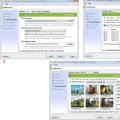 Tekshirish moslamasini qayta yoqish
Tekshirish moslamasini qayta yoqish Windows o'rnatish xatolar
Windows o'rnatish xatolar APK faylini kompyuterda qanday ochish mumkin
APK faylini kompyuterda qanday ochish mumkin